

・
.jpg)
Wixを利用してホームページを作成している方は多いと思います。ノーコードで簡単に作成できるためとても便利なツールですよね。
しかし、Wixでフォーム情報を受け取る場合、「メールでの通知」または「ダッシュボードで確認」のどちらかになります。
そのため、他のツールでフォーム情報を管理したい場合は、手動でデータ転記する必要があり、手間に感じることもあるのではないでしょうか。
「必要以上に入力作業に時間が割かれていて大変」
「管理しているデータが多く、入力ミスがよく発生する」
このような課題を感じている方は、今回紹介する自動連携が解決の一助になるかもしれません。
この記事では、WixとNotionを連携してフォーム情報を自動追加できるように設定していきます!
ぜひ以下の手順を参考にして、Yoomで自動連携を試してみてください。
本記事の連携を使うと、Wixでフォームが送信されるたびにNotionに情報が自動追加されるため、手入力が不要になります。
また、手入力だと変換ミスやスペルミスなどのリスクが伴いますが、自動化することでこのリスクが低減されます。
入力された情報が間違っていると、正しい情報の確認や修正作業に余計な手間がかかり、もったいないですよね。
本記事の自動連携を活用すると、手入力の手間を省きつつ、人的ミスを抑えられるため、作業時間の節約が期待できます。
この連携を使うと、Notionにフォーム情報が集約されるため、担当者全員が必要な情報にアクセスしやすくなります。
特定の人だけが情報を持っている状態を防ぐことにつながるため、チーム内での認識の齟齬が軽減されるでしょう。
加えて、Notionは柔軟な情報整理とメンバーとの協働作業に優れているため、業務連携の強化にもつながります。
自動追加された情報を整理した上で、必要に応じてメモを残したり、関連のあるページと紐づけることができるため、ナレッジが蓄積されていくでしょう。
その結果、個人が持っていた知識がチーム全体に共有され、属人化を防ぐことにもつながりそうです。
[Yoomとは]
では、実際にWixとNotionを連携するための手順をご紹介します。
具体的な設定の手順は以下の通りです。
Yoomでは、上記2ステップをテンプレートとして提供しています。
ゼロから作成するよりも簡単にフローボットを作成できるので、まずは下のバナーにある「試してみる」ボタンをクリックして、テンプレートをコピーしましょう!
テンプレートをコピーしたら、まずは事前準備としてYoomの「マイアプリ」からWixとNotionを登録します。
※既に登録されている場合は「ステップ1.アプリトリガーの設定」へお進みください。
<手順>
1.Yoomにログイン後、左側メニュー「マイアプリ」から「+新規接続」をクリック
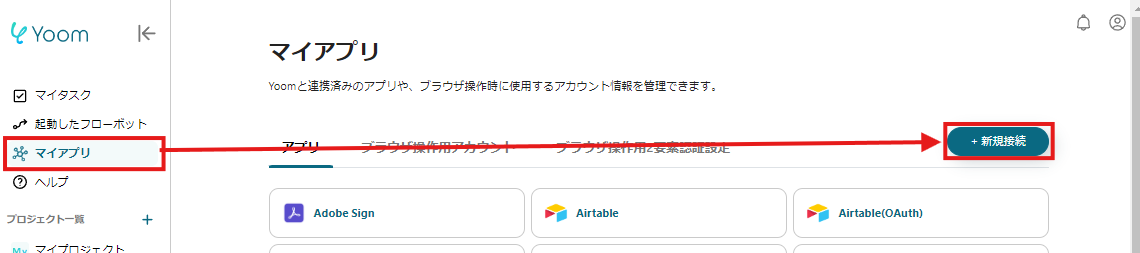
2.アプリ名を検索して必要な情報を入力し、アプリを登録
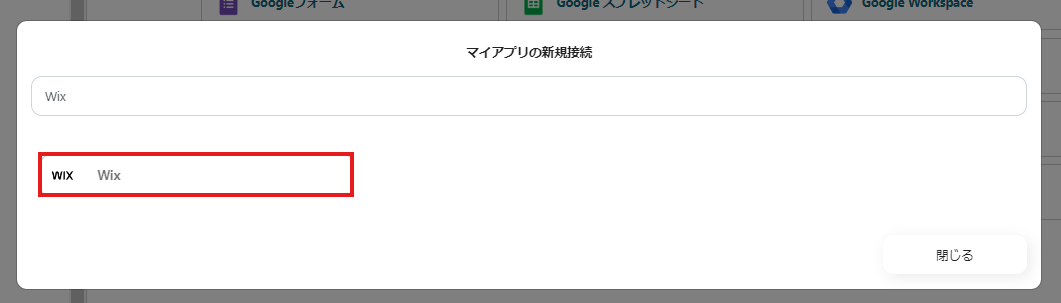
WixとNotionがマイアプリ一覧に表示されていたら準備完了です!

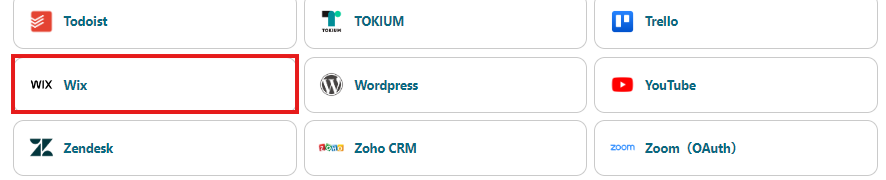
早速、詳細設定に進みましょう!
まずは、アプリトリガー「フォームが送信されたら」をクリックしましょう。

最初のページでは、事前に連携したアカウント情報が表示されるので確認しましょう。
問題なければ、「次へ」をクリックしてください。
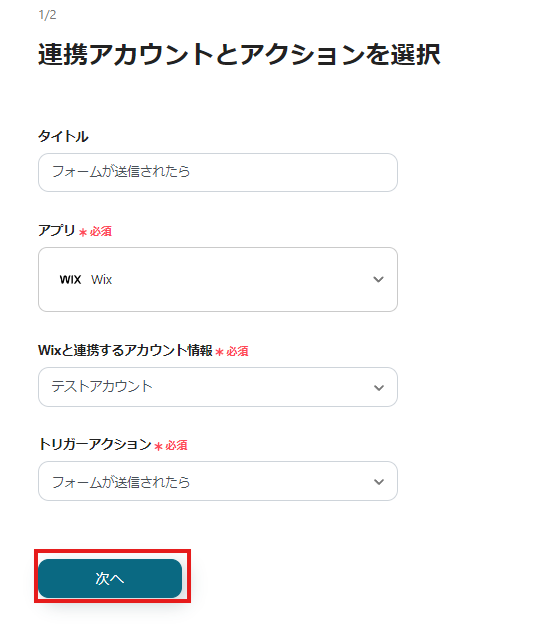
アプリトリガーのWebhookイベント受信設定を行います。
指示手順と以下の記事を参考に、フォームが送信された時に起動するよう設定してください。
Wix オートメーション:Webhook 経由でデータを送信する
すべての設定が完了したら、「テスト」をクリックしてエラーの有無を確認しましょう。
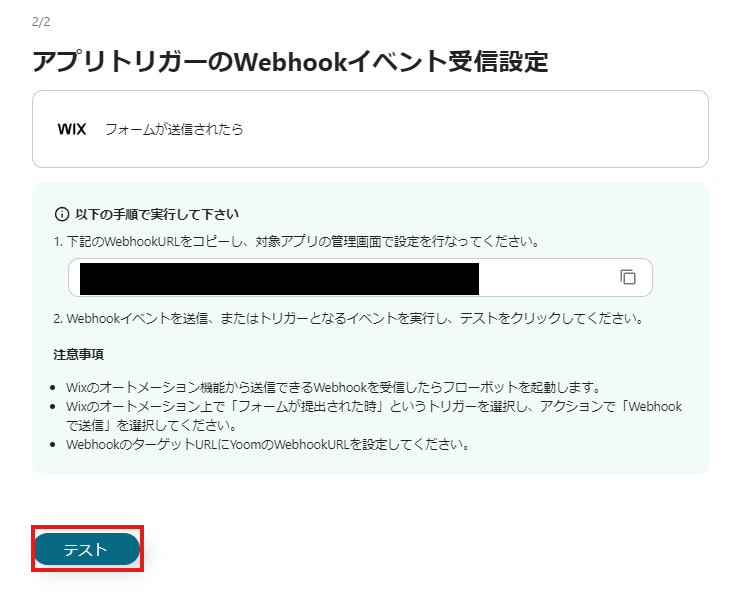
ここまで、問題がなければ「保存する」でトリガーの設定は終了です。
次に、「レコードを追加する」をクリックしてください。
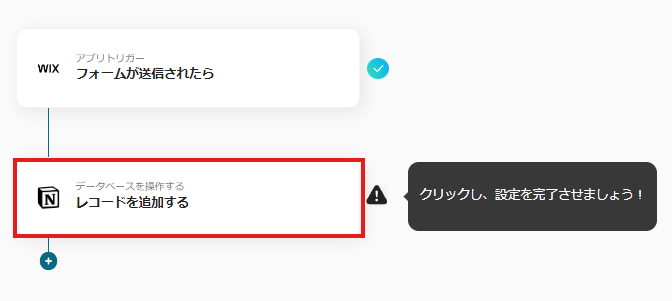
1ページ目の冒頭には、ステップ1と同様にアカウント情報が表示されているので確認しましょう。
その下には、Notionと連携するために必要な「データベースID」を指定する項目があるので入力しましょう。

次のページでは、追加するレコードの値を設定します。
アウトプットされた情報を活用して入力しましょう。
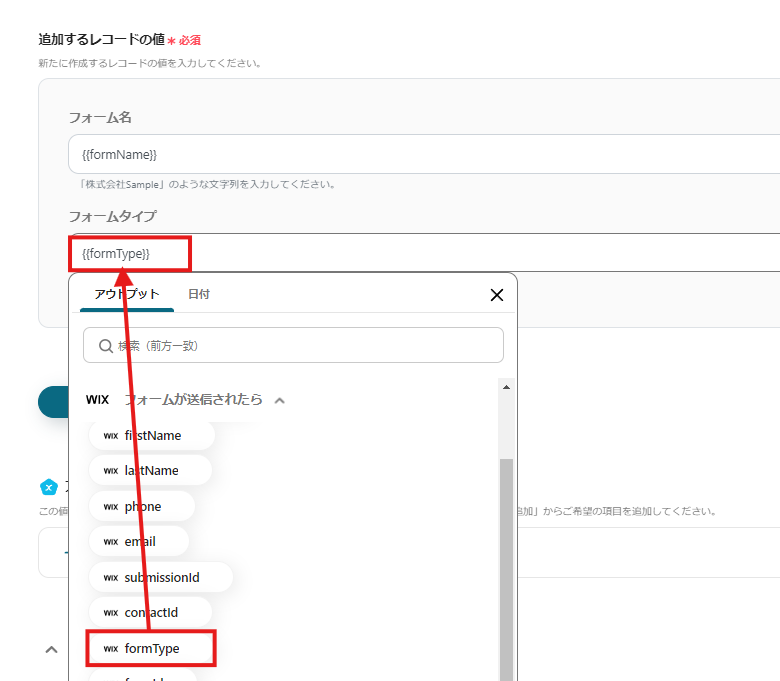
「テスト」をクリックしてエラーが出なければ、「保存する」をクリックしてください。
下記画像のようなポップアップが表示されたら全ての設定が完了です。
トリガーをONにするとフローが実行されます。
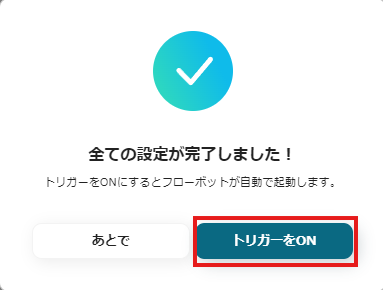
Yoomには、WixとNotionを使った多くの自動化事例があります。
ここでは代表的な例をいくつか紹介します。
1.Wixでフォームが送信されたらSalesforceに追加する
Salesforceを利用して見込み顧客の情報を一元的に管理したい方は、以下のテンプレートも参考にしてみてください。
2.Notionデータベースに登録された議事録の内容を要約してLINEに通知する
NotionとLINEを併用している方は、この連携で議事録の作成と通知が自動化されます。毎回手動で作成・通知作業を行っている方におすすめです。
3.Notionデータベースの情報を用いて、Gmailでメールを自動で送付する
Gmailを利用している方は、Notionとの連携によりメールの自動送付が可能です。定型的なメールを毎回手作業で作成している方は、以下のテンプレートを活用することで、手作業の負担が軽減されます。
以上、WixとNotionを連携する手順でした!
このようにYoomは、プログラミングの知識がなくても使えるため、簡単に連携設定ができます。
今回紹介した自動連携を導入すると、手作業の負担を軽減しつつ、入力ミスの発生を最小限に抑えられます。
また、最新かつ正確な情報をもとに、Notionのデータベース機能を最大限活用することができるため、チーム内の連携強化にもつながり、コミュニケーション円滑化が期待できます。
興味を持っていただけたら、まずはこちらから無料登録をお願いします!
.jpg)